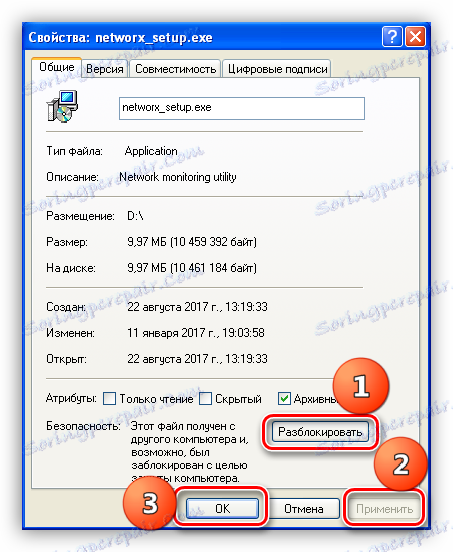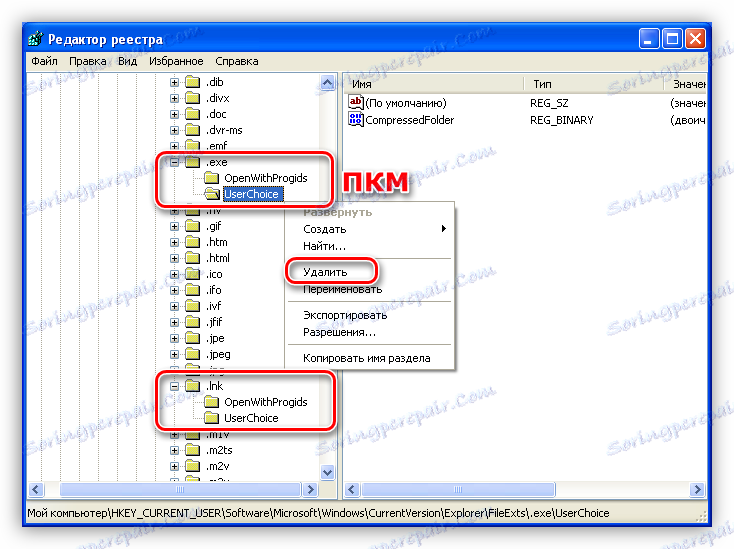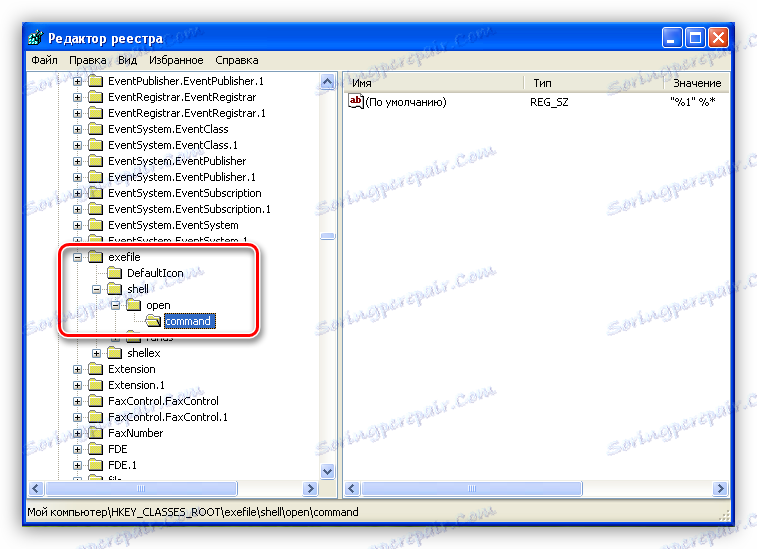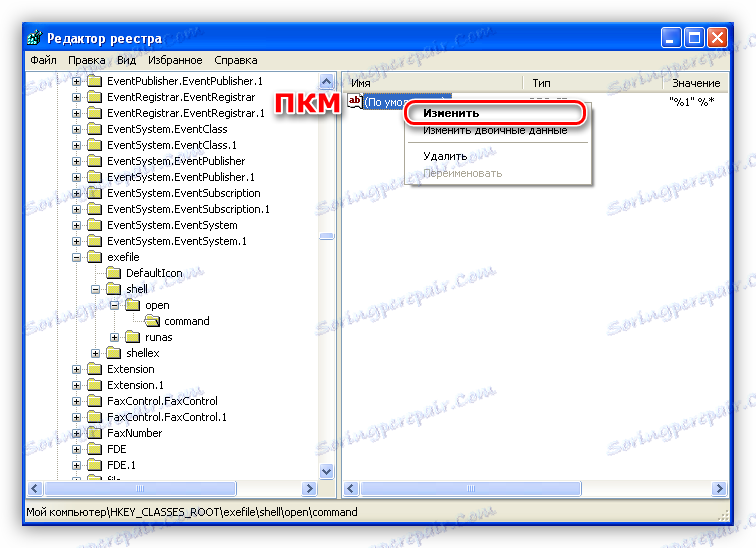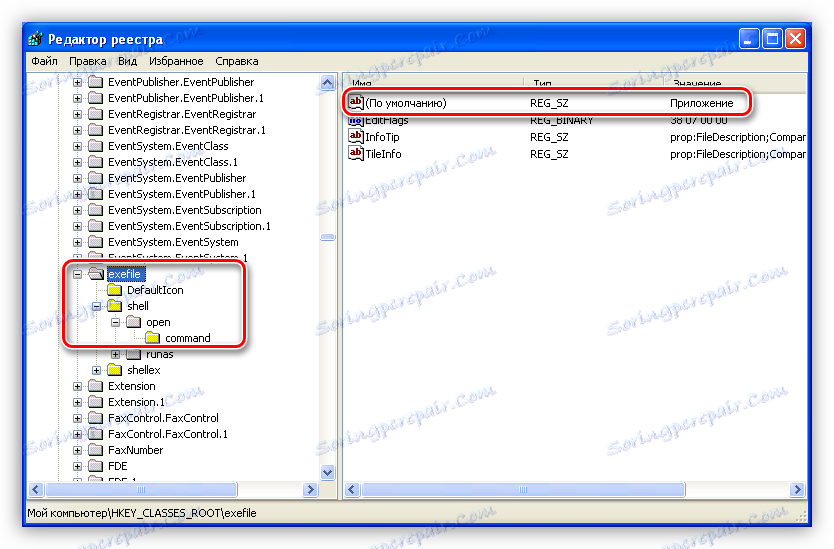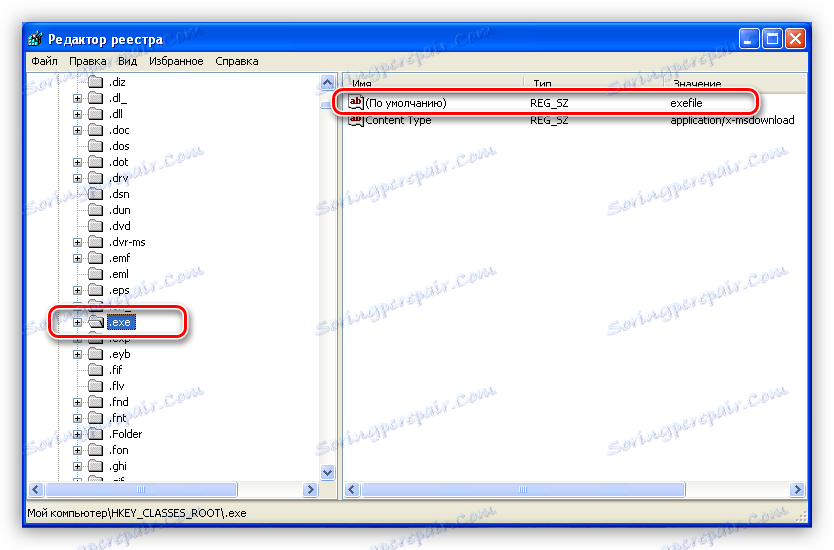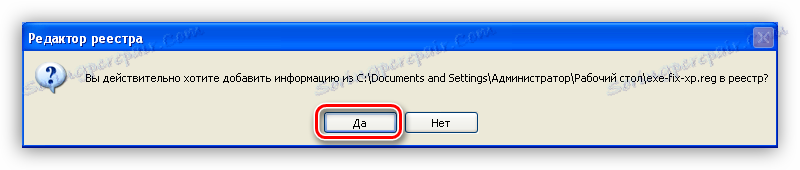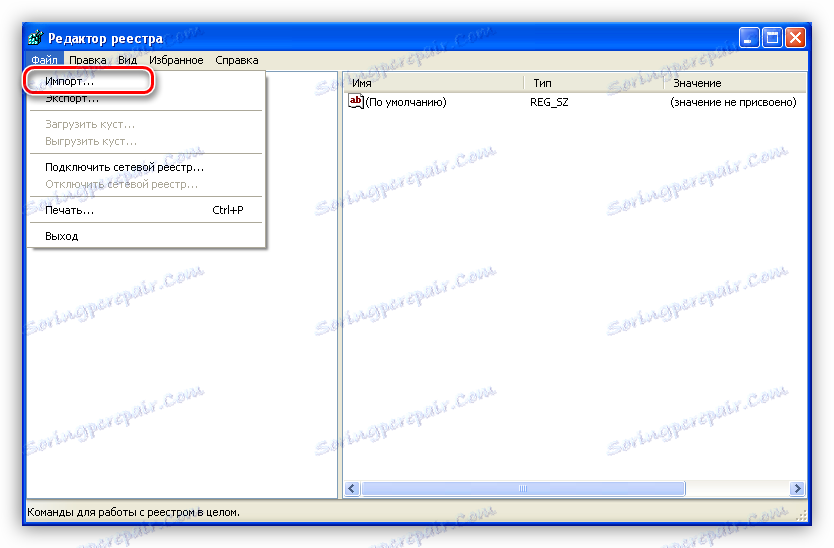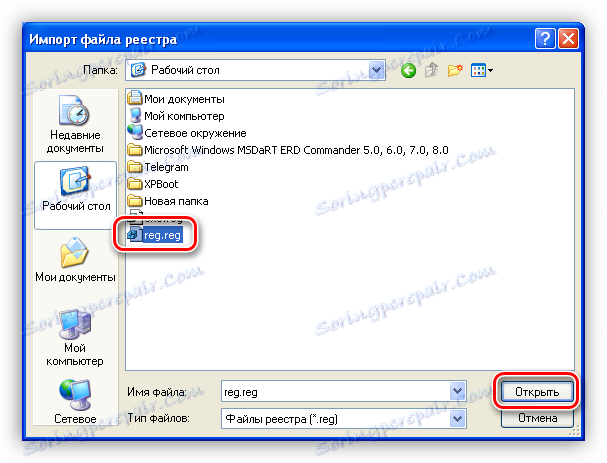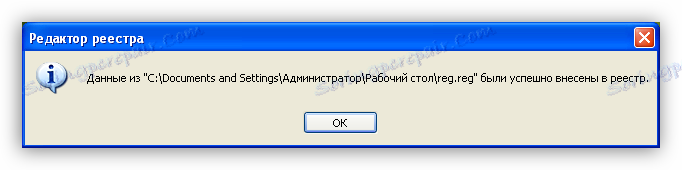Решаване на проблеми при стартиране на EXE файлове в Windows XP
Когато работите с компютър, не е необичайно за ситуация, когато при изпълнение на изпълними EXE файлове нищо не се случва или грешка "лети". Същото се случва и с етикетите на програмите. По каква причина възниква този проблем и как да го решим, ще обсъдим по-долу.
съдържание
Възстановяване на стартирането на приложения в Windows XP
Следните условия са необходими, за да може EXE файлът да работи нормално:
- Без заключване от страната на системата.
- Правилната команда, идваща от системния регистър на Windows.
- Цялост на файла и услугата или програмите, които го изпълняват.
Ако някое от тези условия не е изпълнено, ще получим проблема, който се обсъжда в днешната статия.
Причина 1: Заключете файла
Някои файлове, изтеглени от интернет, са маркирани като потенциално опасни. Това се прави от различни програми и услуги за защита (защитна стена, антивирус и др.). Същото може да се случи и при файлове, достъпни през локалната мрежа. Решението тук е проста:
- Кликнете върху PCM върху проблема и отидете на "Properties" .
![Отворете характеристиките на проблемния файл в Windows XP]()
- В долната част на прозореца кликнете върху бутона "Деблокиране" , след това върху "Прилагане" и върху " ОК" .
![Отключете изтегления файл в Windows XP]()
Причина 2: асоциации на файлове
По подразбиране Windows е конфигуриран по такъв начин, че всеки тип файлове съответства на програма, чрез която може да бъде отворена (изпълнена). Понякога, поради различни причини, тази поръчка е нарушена. Например, погрешно сте отворили EXE файла от архиватора, операционната система е решила, че е правилна и е регистрирала настройките в настройките. От тази точка Windows ще се опита да изпълни изпълними файлове, използвайки архиватора.
Това беше добър пример, всъщност има много причини за този провал. Най-често грешката води до инсталирането на софтуер, най-вероятно до злонамерен софтуер, който причинява промяна на сдруженията.
Коригирането на ситуацията ще помогне само за редактиране на системния регистър. Използвайте препоръките по-долу, следва: изпълняваме първия елемент, рестартирайте компютъра, проверявайте ефективността. Ако проблемът продължава, изпълнете втория и т.н.
Първо, трябва да стартирате редактора на системния регистър. Това става по следния начин: Отворете менюто "Старт" и кликнете върху "Стартиране" .
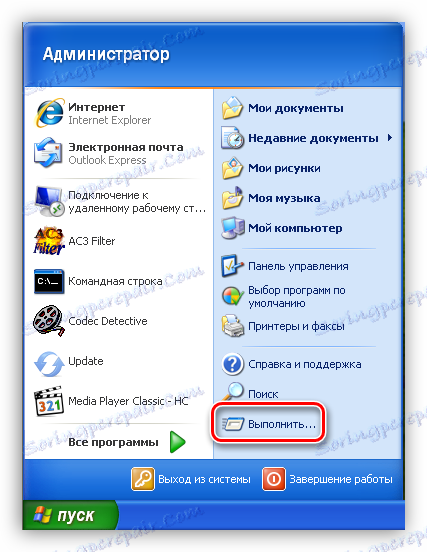
В прозореца на функциите напишете командата "regedit" и кликнете върху OK .
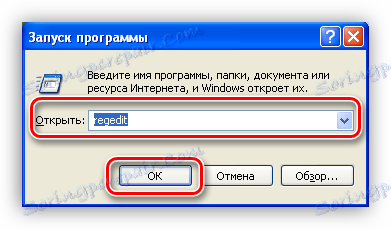
Ще се отвори редактор, в който ще изпълним всички действия.
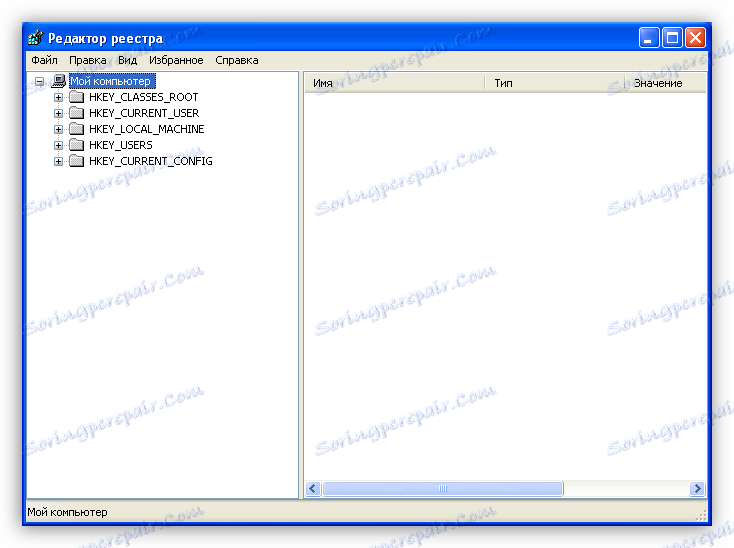
- В системния регистър има папка, в която са написани потребителски настройки за разширенията на файлове. Ключовете, които са написани там, са приоритети за изпълнение. Това означава, че операционната система първо ще "гледа" тези параметри. Изтриването на папка може да коригира ситуацията с некоректни асоциации.
- Ние вървим по следния начин:
HKEY_CURRENT_USERSoftwareMicrosoftWindowsCurrentVersionExplorerFileExts - Откриваме секцията с името ".exe" и изтриваме папката "UserChoice" ( PCM по папка и "Изтриване" ). За да сте сигурни, трябва да проверите наличието на персонализиран параметър в секцията ".lnk" (параметри за стартиране на преки пътища), тъй като тук проблемът може да бъде покрит. Ако е налице "UserChoice" , изтриваме и рестартираме компютъра.
![Изтриване на папката UserChoise в настройките на системния регистър на Windows XP]()
След това са възможни два възможни сценария: папките "UserChoice" или горепосочените параметри ( ".exe" и ".lnk" ) не се съдържат в системния регистър или след рестартирането проблемът е запазен. И в двата случая преминете към следващата точка.
- Ние вървим по следния начин:
- Отново отворете редактора на системния регистър и този път отидете на клона
HKEY_CLASSES_ROOTexefileshellopencommand![Shell опции в системния регистър на Windows XP]()
- Проверяваме стойността на клавиша "По подразбиране" . То трябва да бъде така:
"%1" %* - Ако стойността е различна, кликнете върху RMB на клавиша и изберете "Редактиране" .
![Превключете на промяната на клавиша за регистрация в Windows XP]()
- Направете желаната стойност в съответното поле и кликнете върху OK .
![Как да промените стойността на системния регистър в Windows XP]()
- Също така проверете опцията "По подразбиране" в самата папка "exefile" . Трябва да има "приложение" или "приложение" в зависимост от езиковия пакет, който се използва в Windows. Ако не е така, променете го.
![Променете настройката по подразбиране в системния регистър на Windows XP]()
- След това отидете на клона
HKEY_CLASSES_ROOT.exeНие гледаме на клавиша по подразбиране. Точната стойност е "exefile" .
![Стандартният параметър exefile в регистъра на Windows XP]()
Има и две опции тук: параметрите имат правилните стойности или файловете не се стартират след рестартирането. Продължаваме.
- Проверяваме стойността на клавиша "По подразбиране" . То трябва да бъде така:
- Ако проблемът с стартирането на EXE-shnik е останал, тогава някой (или нещо подобно) е променил други важни ключове в системния регистър. Техният брой може да бъде доста голям, така че трябва да използвате файловете, връзка, която ще намерите по-долу.
- Щракнете двукратно върху файла exe.reg и се съгласявате да въведете данните в регистъра.
![Въвеждане на данни в системния регистър чрез използване на файл в Windows XP]()
- Очакваме съобщението за успешното добавяне на информация.
![Потвърдете, че регистърът на Windows XP е успешно въведен]()
- Същото се прави и с файла lnk.reg .
- Рестарт.
- Щракнете двукратно върху файла exe.reg и се съгласявате да въведете данните в регистъра.
Вероятно сте забелязали, че връзката отваря папка, в която има три файла. Една от тях - reg.reg - е необходима в случай, че асоциацията по подразбиране за файловете в регистъра "излетя". Ако това се случи, тогава обичайният начин да ги стартирате няма да работи.
- Отворете редактора, отворете менюто "Файл" и кликнете върху елемента "Импортиране" .
![Идете за импортиране на данните в системния регистър на Windows XP]()
- Намерете изтегления файл reg.reg и кликнете върху "Open" .
![Изберете файл, за да импортирате данни в системния регистър в Windows XP]()
- Резултатът от нашите действия ще бъде входът на данните, съдържащи се в файла в системния регистър.
![Уверете се, че данните са успешно импортирани в системния регистър на Windows XP]()
Не забравяйте да рестартирате машината, без тази промяна да не влезе в сила.
Причина 3: Грешки на твърдия диск
Ако стартирането на EXE файлове е придружено от някаква грешка, може би това се дължи на повреда на системните файлове на твърдия диск. Причината за това може да бъде "счупена", а оттам и нечетлива сектори. Това явление в никакъв случай не е рядкост. Проверете устройството за грешки и ги отстранете с помощта на програмата HDD Регенератор ,
Прочетете повече: Как да възстановите твърд диск с помощта на HDD Regenerator
Основният проблем със системните файлове в "счупените" сектори е невъзможността за четене, копиране и пренаписване. В този случай, ако програмата не помогна, можете да възстановите или преинсталирате системата.
Прочетете повече: Начини за възстановяване на Windows XP
Имайте предвид, че появата на счупени сектори на твърдия диск е първото обаждане, което го замени с нов, в противен случай рискувате да загубите всички данни.
Причина 4: Процесор
Когато разглеждате тази причина, можете да се свържете с игри. Точно както играчките не искат да работят с видеокарти, които не поддържат конкретни версии на DirectX, програмите може да не стартират на системи с процесори, които не могат да изпълнят необходимите инструкции.
Най-често срещаният проблем е липсата на поддръжка на SSE2. За да разберете дали вашият процесор може да работи с тези инструкции, можете да използвате програми CPU-Z или AIDA64 ,
В CPU-Z, тук е даден списък с инструкции:

В AIDA64 отидете на клона "Системна платка" и отворете секцията "CPUID" . В блока "Набори от инструкции" можете да намерите необходимата ви информация.
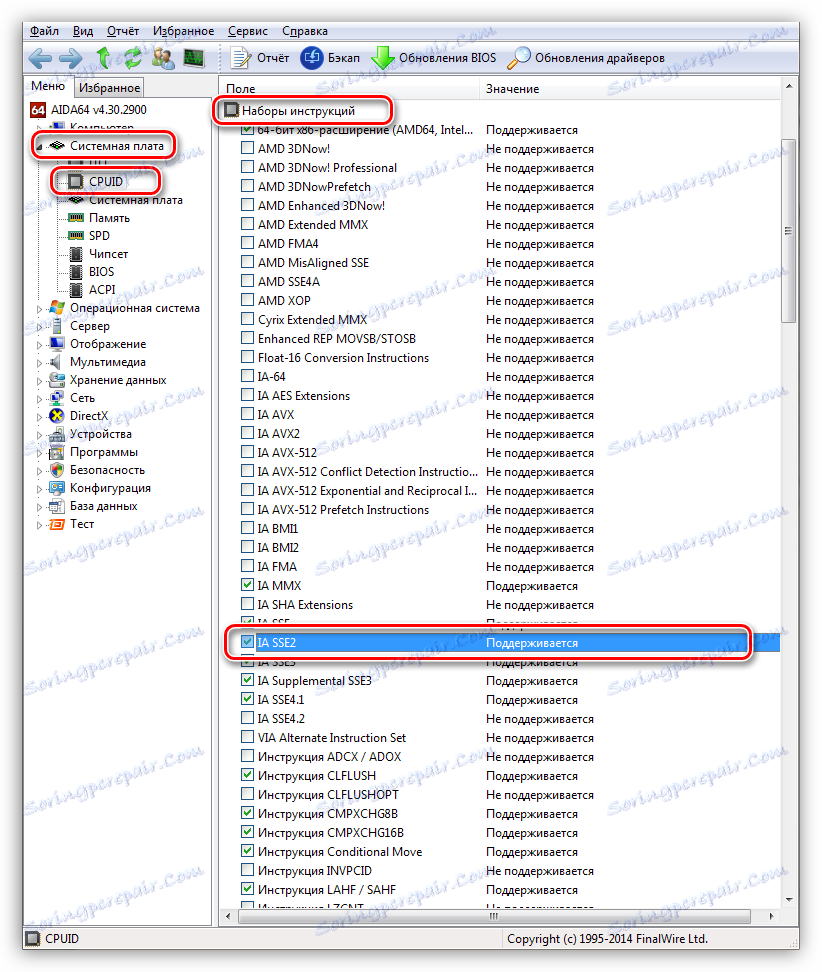
Решаването на този проблем е едно - подмяна на процесора или на цялата платформа.
заключение
Днес разбрахме как да решим проблема с изпълняването на EXE файлове в Windows XP. За да го избегнете в бъдеще, бъдете по-внимателни при търсенето и инсталирането на софтуер, не въвеждайте нерегистрирани данни в системния регистър и не променяйте клавишите, които не знаят целта, винаги създавайте точки за възстановяване винаги, когато се инсталират нови програми или се променят параметри.